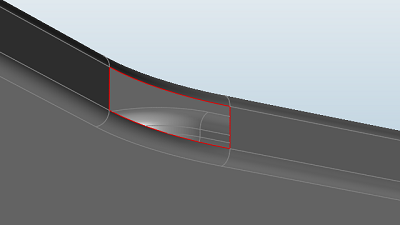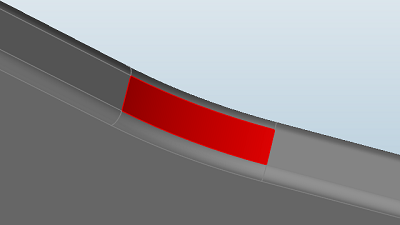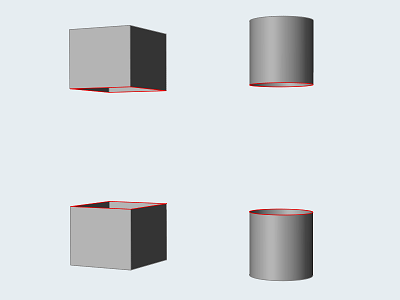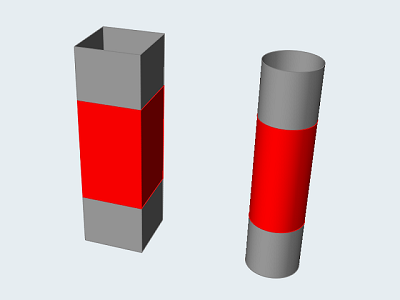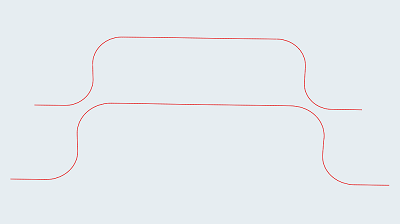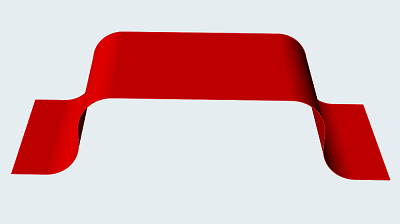パッチ
パッチツールを使用して、欠落しているサーフェスの充填、または不良サーフェスや問題のあるサーフェスの削除や再生成を行います。
場所:形状リボン、作成グループ

パッチツールで、閉じたループを定義する開いたエッジグループを検出した場合、赤いエッジをクリックすると穴が閉じます。
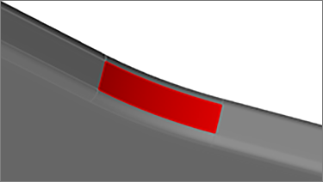
図 1. パッチを適用したサーフェス
閉じた領域を定義しない2つのエッジグループまたはライングループを選択する場合、パッチツールは、グループ間にサーフェスを作成します。
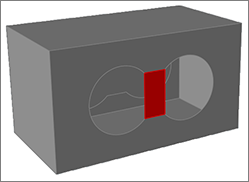 図 2. サーフェスのブリッジ
図 2. サーフェスのブリッジ欠落しているサーフェスにパッチを適用する
閉じたループを定義する開いた領域にパッチを適用するか、閉じた領域を定義していない開いた2つのエッジ間にブリッジを作成します。
- 検索で検出された開いているエッジを確認するには、ガイドバーで
 と
と  をクリックします。
をクリックします。 - 隣接するサーフェスに接する箇所でパッチの連続性を変更するには、エッジをクリックします。繰り返しクリックすると、リニアと接線との間で連続性を切り替えることができます。
- 一部の形状ツールは、ツールを開くと関連フィーチャーを自動検出します。この動作はにあるプリファレンスで無効にできます。
問題のあるサーフェスを削除する
一度クリックして問題のあるサーフェスを選択します。もう一度クリックすると削除されます。
- パッチツールをクリックします。
- サーフェスをクリックして選択します。選択したサーフェスが赤くなります。
- サーフェスをもう一度クリックして削除します。
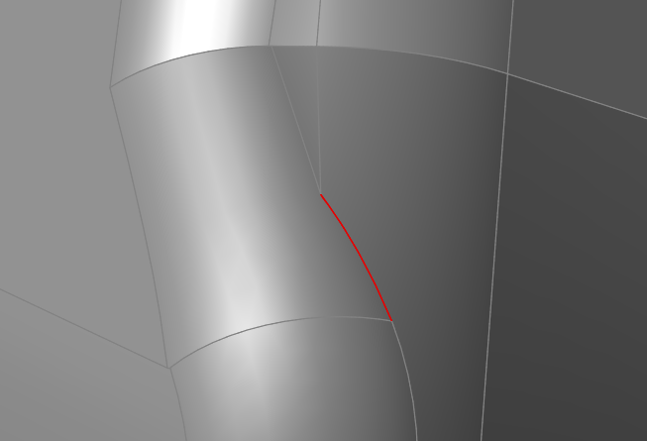
図 3. 赤色で表示される重なり合うサーフェス
パッチする領域を定義する
開いたエッジを個々に選択して領域をパッチに定義します。
- パッチツールをクリックします。
-
ガイドバーの選択解除
 ボタンをクリックしてすべてのエッジを選択解除します。
ボタンをクリックしてすべてのエッジを選択解除します。
-
開いたエッジを選択して、パッチ適用またはブリッジする領域を定義します。
- 開いたエッジをクリックして選択します。
- 隣接するエッジを選択してチェーンに追加します。
- Ctrlキーを押しながらクリックしてエッジの選択を解除します。
- Ctrlキーを押しながらダブルクリックして一連のエッジ全体を選択解除します。
- 目的のエッジをすべて選択したら、一連のエッジをクリックしてパッチを実行します。
パッチの例
|
例1:穴をパッチする - 前
|
例1:穴をパッチする - 後
|
|
例2:エッジ間をパッチする - 前
|
例2:エッジ間をパッチする - 後
|
|
例3:ライン間をパッチする - 前
|
例3:ライン間をパッチする - 後
|
キーボードショートカットとマウスコントロール
| 動作 | 操作 |
|---|---|
| エッジの選択(または選択解除) | Ctrl+クリック |
| エッジのチェーンの選択(または選択解除) | Ctrl+ダブルクリック |
| ツールの終了 | チェックマークを右クリックして、マウスで移動して終了するか、または右ダブルクリックします。 |